Hoe werkdagen en weekenddagen in Excel filteren?
In dataverwerking of aanwezigheidsregistratie moet u vaak weekend- of werkdagen uit een lange lijst in Excel filteren, zoals alleen zaterdagen en zondagen markeren voor overurenberekening of zich richten op werkdagen om werkende dagen te analyseren. Wanneer datums worden weergegeven in standaard datumnotaties zoals 06/07/2012, is het niet altijd duidelijk of een bepaalde datum op een weekend of werkdag valt, wat handmatig filteren inefficiënt en foutgevoelig maakt. Dit artikel biedt verschillende praktische manieren om snel werkdagen of weekenddagen te onderscheiden en te filteren, inclusief ingebouwde Excel-methoden, nuttige formules, VBA-automatisering en gebruiksvriendelijke add-ins zoals Kutools voor Excel. Door deze technieken te leren en toe te passen, kunt u uw workflows stroomlijnen, handmatig sorteren minimaliseren en onbedoelde verkeerde classificaties in uw datumanalysetaken verminderen.
➤ Filter werkdagen en weekenden met functies
➤ Filter werkdagen en weekenden met Kutools voor Excel
➤ Filter werkdagen en weekenddagen met de Super Filter tool van Kutools voor Excel
➤ Gebruik een VBA-macro om automatisch werkdagen of weekenden te filteren of markeren
➤ Filter werkdagen en weekenden met geavanceerd filter met aangepaste criteria
Filter werkdagen en weekenden met functies
De WEEKDAY-functie van Microsoft Excel retourneert een serienummer van 1 tot 7, wat de dag van de week vertegenwoordigt voor een bepaalde datum. Standaard (wanneer er geen tweede argument wordt gebruikt), staat 1 voor zondag en 7 voor zaterdag. Bijvoorbeeld, als de datum een zondag is, retourneert de functie 1; als het vrijdag is, is het resultaat 6. Dit stelt u in staat om weekends of werkdagen te identificeren en ze dienovereenkomstig te filteren.
Deze methode is geschikt voor de meeste algemene datatabellen en geeft u volledige controle, maar vereist wel een hulpcolumn.
Stap 1: Voer in een lege kolom naast uw datumkolom (bijvoorbeeld in cel C2) de volgende formule in om de weekdagindex te krijgen:
=WEEKDAY(B2)
Stap 2: Druk op Enter, sleep vervolgens de vulgreep naar beneden om de formule toe te passen op de rest van uw datarijen. Elke rij toont nu een weekdagnummer.

Stap 3: Ga naar Gegevens > Filteren in de menubalk om filtering in te schakelen. Excel selecteert automatisch het datablok als u eerst een cel binnen uw dataset selecteert.
Stap 4: Een vervolgkeuzepijl ![]() verschijnt in de kop van elke kolom. Klik op de filterpijl van uw hulpcolumn (bijvoorbeeld Weekdag) en vink de vakjes aan voor 1 en 7 om weekends te filteren (zondag en zaterdag).
verschijnt in de kop van elke kolom. Klik op de filterpijl van uw hulpcolumn (bijvoorbeeld Weekdag) en vink de vakjes aan voor 1 en 7 om weekends te filteren (zondag en zaterdag).

Stap 5: Klik op OK in het filtermenu. Excel toont nu alleen de weekenddatums die overeenkomen met uw selectie (1 en 7).

Opmerking: Als u alleen werkdagen wilt filteren (maandag t/m vrijdag), vink dan de vakjes voor 2, 3, 4, 5 en 6 aan.
Tips en herinneringen:
- Als uw regio de week op een andere dag begint, gebruik dan
=WEEKDAY(B2, 2)zodat maandag = 1 en zondag = 7. Pas filters dienovereenkomstig aan. - Lege cellen in uw datumkolom kunnen onverwachte resultaten opleveren—zuiver uw data indien nodig.
- Sleep altijd de formule naar beneden naar alle rijen om volledige filternauwkeurigheid te waarborgen.
Filter werkdagen en weekenden met Kutools voor Excel
Het gebruik van de ingebouwde methode van Excel vereist doorgaans een hulpcolumn om werkdagen en weekenden te onderscheiden. Daarentegen biedt Kutools voor Excel een eenvoudiger oplossing: u kunt weekdagnamen rechtstreeks weergeven met behulp van datumopmaak, of ze converteren naar platte tekst voor gemakkelijker filteren. De Datumnotatie Toepassen-tool in Kutools maakt dit proces snel en gemakkelijk.
Kutools voor Excel - Geleverd met meer dan 300 essentiële tools voor Excel. Geniet van permanent gratis AI-functies! Download nu!
Stap 1: Selecteer het datumbereik dat u wilt converteren.
Stap 2: Ga naar het tabblad Kutools, klik op Opmaak > Datumnotatie Toepassen. Er verschijnt een dialoogvenster.
Stap 3: In het dialoogvenster selecteert u ofwel de Wed- of Wednesday-indeling uit de Datumnotatielijst om weekdagnamen weer te geven.

Stap 4: Klik op OK. De geselecteerde datums worden nu weergegeven als weekdagnamen. Als u ze als tekst in plaats van datums wilt filteren, klikt u op Kutools > Naar Werkelijke Waarden om de opgemaakte resultaten om te zetten in statische tekst.
Stap 5: Ga naar Gegevens > Filteren. In de filter vervolgkeuze ![]() vink Zat en Zon aan om alleen weekends weer te geven. Deze aanpak is visueel duidelijker dan het gebruik van weekdagnummers.
vink Zat en Zon aan om alleen weekends weer te geven. Deze aanpak is visueel duidelijker dan het gebruik van weekdagnummers.

Stap 6: Klik op OK. Alleen weekends (zaterdag en zondag) worden getoond in de gefilterde resultaten.

Opmerkingen:
- Om alleen werkdagen te filteren, vink Ma, Di, Wo, Do en Vr aan in Stap 5.
- Om uw originele datumwaarden te behouden, overweeg dan om ze te kopiëren naar een hulpcolumn voordat u opmaak en filtering toepast.
- De tools Datumnotatie Toepassen en Naar Werkelijke Waarden zijn nuttig bij het voorbereiden van schoon, menselijk leesbaar weekdagdata voor rapporten of exports.
Meer informatie over deze tools:
- Datumnotatie Toepassen
- Naar Werkelijke Waarden
Kutools voor Excel - Boost Excel met meer dan 300 essentiële tools. Geniet van permanent gratis AI-functies! Nu verkrijgen
Filter werkdagen en weekenden met de Super Filter tool van Kutools voor Excel
Als u datums wilt filteren op werkdagen of weekenden zonder de originele dataformaat te wijzigen, biedt de Super Filter tool van Kutools voor Excel een efficiënte oplossing.
Kutools voor Excel - Geleverd met meer dan 300 essentiële tools voor Excel. Geniet van permanent gratis AI-functies! Download nu!
Deze methode is ideaal voor gebruikers die meervoudige conditiefiltering nodig hebben, liever geen ruwe data willen wijzigen of een grafische interface nodig hebben voor herhaalde filtertaken.
Stap 1: Klik op Kutools Plus > Super Filter om het Super Filter paneel in het werkboek in te schakelen.
Stap 2: Voer in het Super Filter paneel de volgende acties uit:
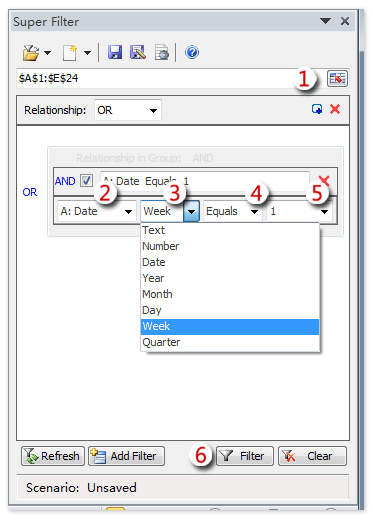
1) Klik op de Bladeren-knop en selecteer het datumbereik dat u wilt filteren.
2) Beweeg over het OF-label om de conditie-editor uit te vouwen, configureer vervolgens de filtercriteria:
- Selecteer de kolomnaam (bijvoorbeeld Datum) in het eerste vak.
- Selecteer Week in het tweede vak.
- Selecteer Is gelijk aan in het derde vak.
- Selecteer een nummer van 1 tot 7 in het laatste vak. Bijvoorbeeld, 1 = Zondag, 7 = Zaterdag.
Opmerking: Nummers 1–7 vertegenwoordigen respectievelijk zondag tot zaterdag. Pas criteria aan als uw week op een andere dag begint of andere landinstellingen gebruikt.
3) Klik op de Filterknop om toe te passen.
De gegevens tonen nu alleen rijen die overeenkomen met uw gespecificeerde dag—bijvoorbeeld zondag als u 1 selecteerde.

Als u alle weekends (zaterdag en zondag) wilt filteren, voeg twee voorwaarden toe:
- Datum > Week > Is gelijk aan > 1
- Datum > Week > Is gelijk aan > 7
Zorg ervoor dat de logica tussen hen is ingesteld op OF.

Om alleen werkdagen (maandag tot vrijdag) te filteren, pas het volgende toe:
- Datum > Week > Is niet gelijk aan > 1
- Datum > Week > Is niet gelijk aan > 7
Zorg ervoor dat de logische operator tussen deze voorwaarden is ingesteld op EN.

Belangrijke punten en suggesties:
- Super Filter ondersteunt complexe, meerlagige filters, inclusief datumbereiken, waarden en tekstvelden.
- U kunt filterconfiguraties opslaan en hergebruiken, wat ideaal is voor terugkerende rapporten of batchdatacontroles.
Meer informatie over de Super Filter tool.
Kutools voor Excel - Boost Excel met meer dan 300 essentiële tools. Geniet van permanent gratis AI-functies! Nu verkrijgen
Gebruik een VBA-macro om automatisch werkdagen of weekenden te filteren of markeren
Als u werkt met grote datasets, automatisering nodig heeft, of vaak werkdagen en weekenden filtert of markeert, kan het gebruik van een VBA-macro tijd besparen en herhalend handmatig werk verminderen. Deze aanpak is geschikt voor gevorderde gebruikers of mensen die bekend zijn met Excel-macros, en elimineert de noodzaak van hulpcolumns of derde partij add-ins. Zorg ervoor dat macros zijn ingeschakeld en het werkboek wordt vertrouwd voordat u verder gaat.
Stap 1: Druk op Alt + F11 om de Microsoft Visual Basic for Applications-editor te openen. Klik vervolgens op Invoegen > Module en plak de volgende VBA-code in het modulevenster:
Sub FilterWeekendDates()
Dim rng As Range
Dim cell As Range
Dim ws As Worksheet
Dim weekDayNum As Integer
Set ws = ActiveSheet
On Error Resume Next
Set rng = Application.InputBox("Select the date range to filter (single column, without header):", "Filter Weekends Only", Type:=8)
On Error GoTo 0
If rng Is Nothing Then Exit Sub
If rng.Columns.Count > 1 Then
MsgBox "Please select only one column.", vbExclamation
Exit Sub
End If
Application.ScreenUpdating = False
ws.Rows.Hidden = False
For Each cell In rng
If IsDate(cell.Value) Then
weekDayNum = Weekday(cell.Value, vbSunday)
If weekDayNum <> 1 And weekDayNum <> 7 Then
cell.EntireRow.Hidden = True
End If
Else
cell.EntireRow.Hidden = True
End If
Next cell
Application.ScreenUpdating = True
End SubStap 2: Sluit de VBA-editor. Om de macro uit te voeren, druk op Alt + F8, selecteer FilterWeekendDates uit de lijst en klik op Uitvoeren. Er verschijnt een dialoogvenster waarin u wordt gevraagd een enkelkolom-datumbereik te selecteren (exclusief de koptekst). De macro zal vervolgens alle rijen verbergen die niet op weekends vallen (zaterdag en zondag blijven zichtbaar).
Als u werkdagen in plaats van weekends wilt filteren, update dan de coderegel in de lus als volgt:
Origineel:
If weekDayNum <> 1 And weekDayNum <> 7 Then
Verander naar:
If weekDayNum = 1 Or weekDayNum = 7 Then
Deze wijziging verbergt weekends (zondag en zaterdag) en toont alleen werkdagen (maandag tot vrijdag).
Tips en notities:
- In dit script betekent
Weekday(cell.Value, vbSunday)dat zondag = 1 en zaterdag = 7, wat de standaard is in Amerikaanse regionale instellingen. Pas de logica aan als uw landinstelling maandag als de weekstart definieert. - Om te markeren weekends in plaats van te filteren, gebruik Voorwaardelijke opmaak met deze formule:
=OR(WEEKDAY(A2,1)=1,WEEKDAY(A2,1)=7)(ervan uitgaande dat uw datum in kolom A staat). - Deze macro verbergt rijen alleen visueel. Gegevens worden niet verwijderd en kunnen zichtbaar worden gemaakt door filters te verwijderen of
ws.Rows.Hidden = Falseuit te voeren.
Problemen oplossen:
- Als de macro niet wordt uitgevoerd, zorg er dan voor dat macros zijn ingeschakeld in het Vertrouwenscentrum van Excel.
- Zorg ervoor dat het geselecteerde bereik geldige datumwaarden bevat. Tekstgeformatteerde of lege cellen kunnen verkeerd worden geïnterpreteerd en verborgen.
- Als er niets gebeurt nadat u de macro hebt uitgevoerd, controleer dan of het bereik correct is geselecteerd en dat het aantal kolommen exact één is.
Filter werkdagen en weekenden met geavanceerd filter met aangepaste criteria
De functie Geavanceerd filter in Excel laat u data ter plekke filteren of resultaten elders kopiëren met behulp van aangepaste criteria, zonder hulpcolumns of add-ins nodig te hebben. Door een aangepaste formule te gebruiken gebaseerd op de WEEKDAY-functie in het criteriumgebied, kunt u flexibel alleen werkdagen, alleen weekends of zelfs specifieke dagen weergeven. Deze methode is efficiënt voor tijdelijke, eenmalige filteracties en voorkomt rommelige werkbladen met extra kolommen.
Volg deze stappen om Geavanceerd filter te gebruiken voor werkdagen/weekenden filteren:
- Stap 1: Zorg ervoor dat uw gegevens koppen hebben. Stel dat uw datums in kolom B staan (kop: Datum).
- Stap 2: Stel een criteriumgebied in elders in uw blad. In de kopcel van het criteriumgebied (bijvoorbeeld D1), voer dezelfde kop in als uw datumkolom ("Datum"). In de cel eronder (bijvoorbeeld D2), voer deze formule in om weekends te filteren:
=OR(WEEKDAY(B2)=1, WEEKDAY(B2)=7) - Stap 3: Selecteer uw originele gegevens. Ga naar Gegevens > Geavanceerd in de Sorteren & Filtergroep.
- Stap 4: In het Geavanceerd filterdialoogvenster stelt u in:
- Lijstbereik: uw originele gegevens, inclusief koppen
- Criteriumbereik: uw criteriumblok (koppen en formulecel)
- Kies of u de lijst ter plekke wilt filteren of Kopiëren naar een andere locatie
- Stap 5: Klik op OK. Alleen weekenddatums worden weergegeven (of gekopieerd, als die optie was geselecteerd).
Om werkdagen te filteren:
Gebruik deze formule in uw criteriumcel onder de "Datum"-kop:
=AND(WEEKDAY(B2)>1, WEEKDAY(B2)<7)Praktische notities:
- De formule in de criteriumcel moet verwijzen naar de eerste gegevenscel in uw datumkolom (bijvoorbeeld B2).
- Voer de formule niet in als een matrix; typ hem gewoon in als een normale formule.
- Geavanceerd filter is het beste voor tijdelijke weergaven of gefilterde exports wanneer u geen hulpcolumns wilt toevoegen.
Beperkingen:
- Als nieuwe gegevens worden toegevoegd, moet u het Geavanceerd filter opnieuw toepassen.
- De kop in uw criteriumgebied moet exact overeenkomen met de kolomnaam in uw dataset.
Veelvoorkomende fouten en probleemoplossing:
- Zorg ervoor dat de formule verwijst naar de juiste cel (bijvoorbeeld B2 als B de datumkolom is).
- Als er geen gegevens worden geretourneerd, test dan de formule handmatig op een voorbeeldrij om de logica te bevestigen.
Demo: filter werkdagen en weekenddagen in Excel
Beste productiviteitstools voor Office
Verbeter je Excel-vaardigheden met Kutools voor Excel en ervaar ongeëvenaarde efficiëntie. Kutools voor Excel biedt meer dan300 geavanceerde functies om je productiviteit te verhogen en tijd te besparen. Klik hier om de functie te kiezen die je het meest nodig hebt...
Office Tab brengt een tabbladinterface naar Office en maakt je werk veel eenvoudiger
- Activeer tabbladbewerking en -lezen in Word, Excel, PowerPoint, Publisher, Access, Visio en Project.
- Open en maak meerdere documenten in nieuwe tabbladen van hetzelfde venster, in plaats van in nieuwe vensters.
- Verhoog je productiviteit met50% en bespaar dagelijks honderden muisklikken!
Alle Kutools-invoegtoepassingen. Eén installatieprogramma
Kutools for Office-suite bundelt invoegtoepassingen voor Excel, Word, Outlook & PowerPoint plus Office Tab Pro, ideaal voor teams die werken met Office-toepassingen.
- Alles-in-één suite — invoegtoepassingen voor Excel, Word, Outlook & PowerPoint + Office Tab Pro
- Eén installatieprogramma, één licentie — in enkele minuten geïnstalleerd (MSI-ready)
- Werkt beter samen — gestroomlijnde productiviteit over meerdere Office-toepassingen
- 30 dagen volledige proef — geen registratie, geen creditcard nodig
- Beste prijs — bespaar ten opzichte van losse aanschaf van invoegtoepassingen